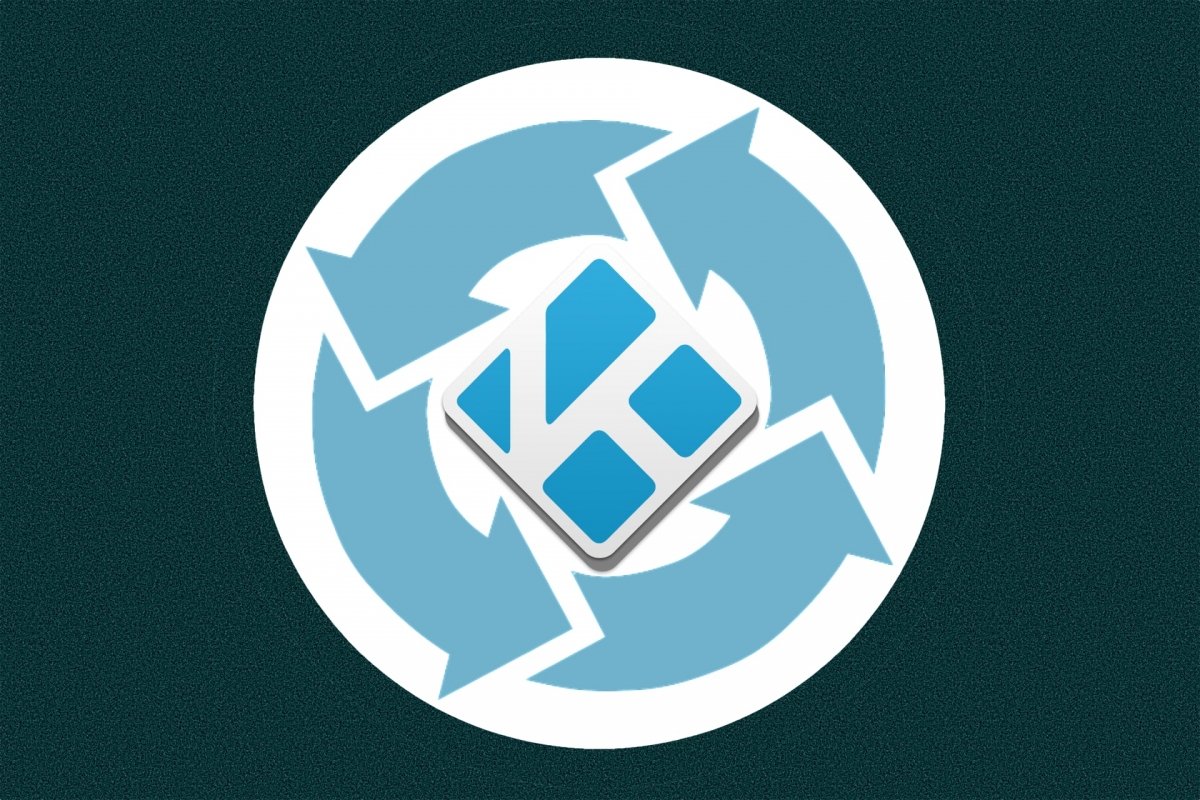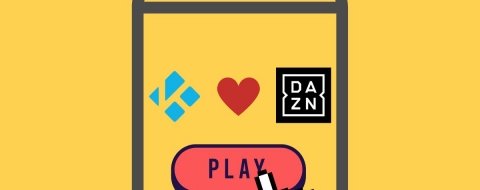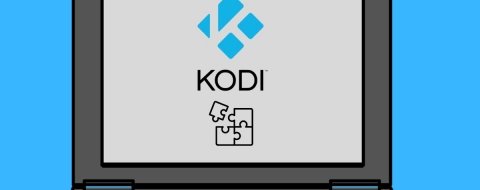Kodi es un centro de entretenimiento muy completo. Una aplicación pensada para centralizar la reproducción de contenidos audiovisuales. Los que guardes en tu teléfono Android y los que encuentres en internet. Precisamente, una de sus grandes ventajas es la capacidad de obtener contenido online con ayuda de sus add-ons o extensiones. Con estos añadidos, puedes hacer que Kodi haga prácticamente de todo.
Pero su versatilidad tiene una contrapartida. Es posible que, tarde o temprano, Kodi deje de responder como debería. O su rendimiento se ve afectado o, directamente, no hace lo que le pides. Vamos, un incordio. ¿La solución? Devolver a Kodi a su estado inicial, cuando funcionaba perfectamente. Lo que se conoce como restablecer o resetear. Y en Android, tienes varias maneras de hacerlo y así hacer que Kodi vuelva a funcionar sin problemas.
Cómo restaurar Kodi a su estado inicial para que funcione como el primer día
Si Kodi se queda colgado, no se abre correctamente o algún add-on ha hecho que su funcionamiento no sea el adecuado, puedes arreglarlo restableciendo Kodi. Y hay varios métodos para llevarlo a cabo.
En primer lugar, si tienes localizado el problema y está relacionado con alguna configuración de Kodi, en cada sección es posible restablecer los cambios a los que vienen por defecto. Encontrarás las opciones de configuración pulsando en el botón con forma de engranaje dentado, entre el botón de apagado y el botón de búsqueda de Kodi. Una vez ahí, en cada sección verás una que dice Restablecer ajustes anteriores a los ajustes por defecto.
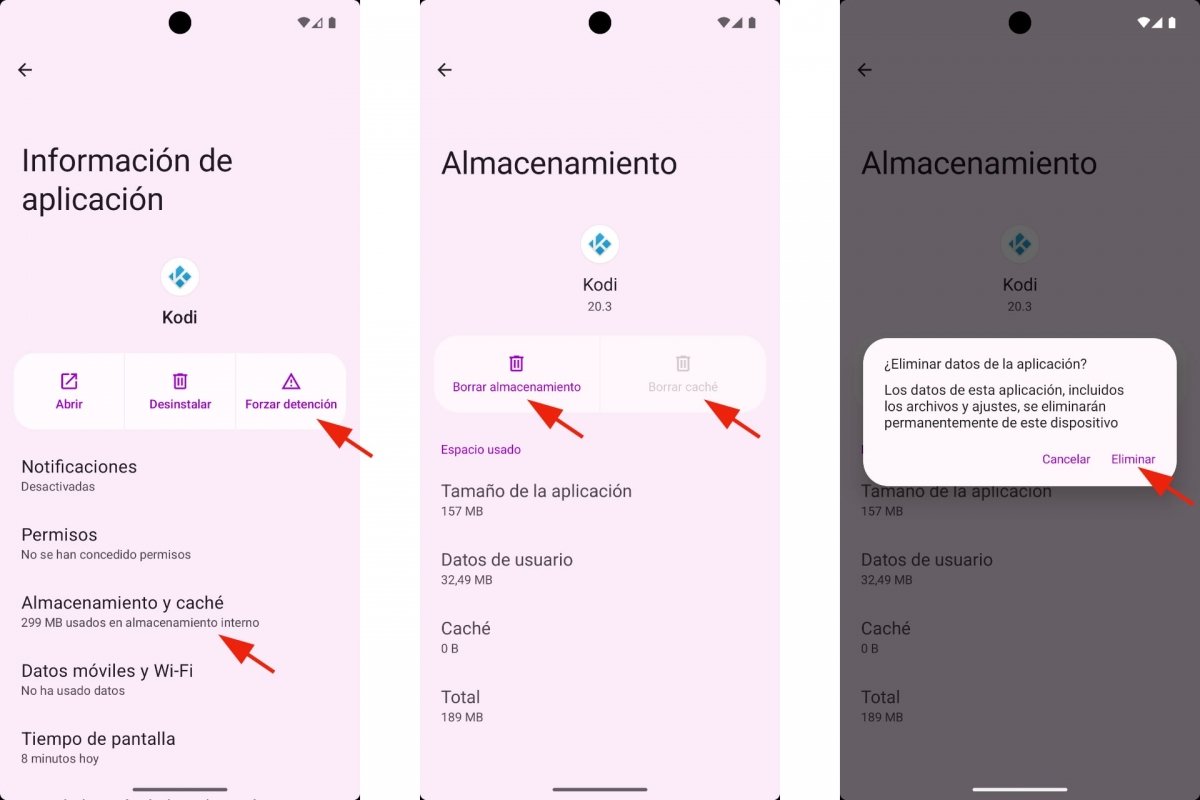 Borrar caché y almacenamiento de Kodi
Borrar caché y almacenamiento de Kodi
Pero, normalmente, no sabemos por qué Kodi no funciona bien. En ese caso, si estás en Android, puedes hacer un borrado de sus datos y caché. Suele ser una buena solución para resolver cualquier problema que tengas con cualquier aplicación para Android.
- Abre Ajustes de Android.
- Entra en Aplicaciones.
- Selecciona Kodi.
- Toca en Forzar detención.
- Ahora entra en Almacenamiento y caché.
- Pulsa en Borrar caché.
- Luego, toca en Borrar almacenamiento.
- Aparecerá un mensaje diciendo “Los datos de esta aplicación, incluidos los archivos y ajustes, se eliminarán permanentemente de este dispositivo”.
- Confirma pulsando en Eliminar.
- Ahora abre de nuevo Kodi y comprueba si ya funciona correctamente.
- El único inconveniente es que tendrás que configurarlo de nuevo.
Los mejores add-ons para resetear Kodi en Android
Otro método que suelen recomendar quienes utilizan Kodi para resetear esta aplicación suele consistir en instalar un add-on especializado en esta tarea. Como la configuración de Kodi no incluye un botón para restablecer toda la aplicación de un plumazo, tenemos que acudir a los add-ons o extensiones para obtener esta solución. El proceso de instalación de add-ons en Kodi es siempre el mismo. Solo cambia el enlace del repositorio desde el que vamos a descargar el instalador.
El add-on más popular para restablecer Kodi es Fresh Start. Sin embargo, por problemas legales, su repositorio Ares Wizard ya no está online. Sí, es posible encontrar un instalador, pero la instalación da error por culpa de una dependencia relacionada con la versión de Python que utiliza la versión más reciente de Kodi. Otro add-on popular caído en desgracia es Indigo.
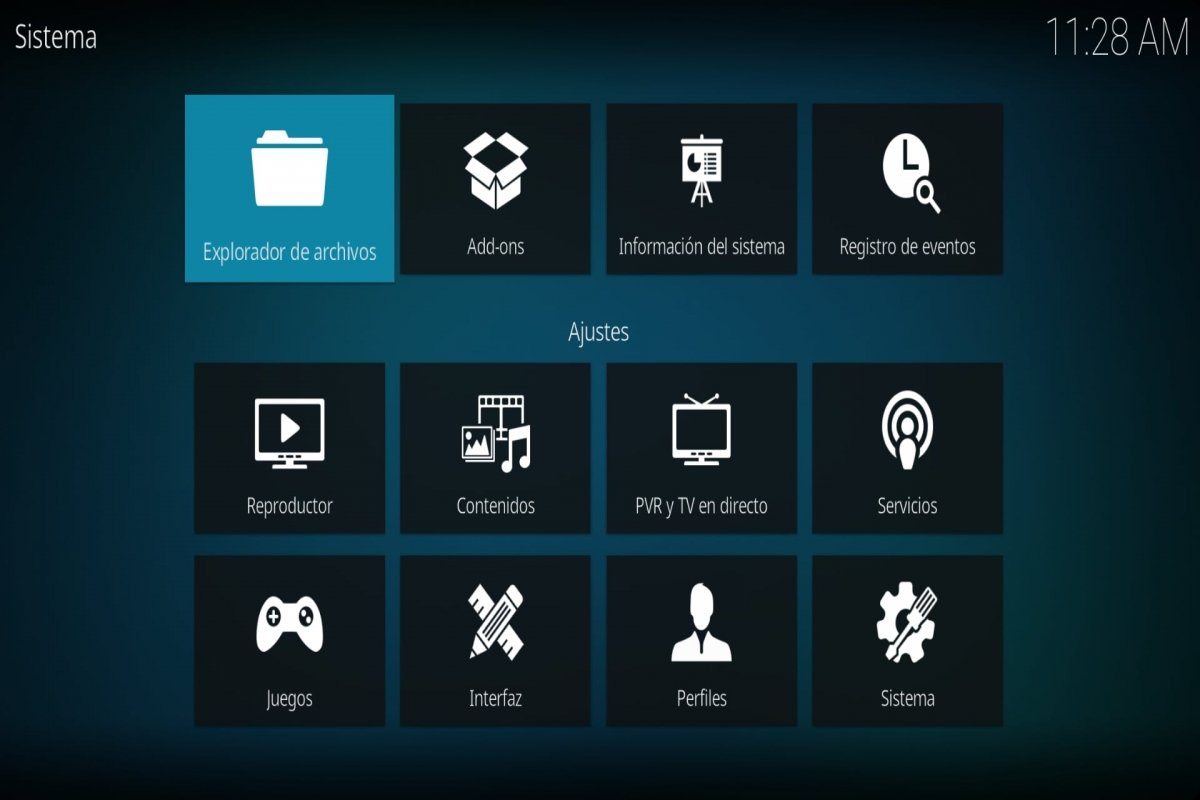 Menú de configuración de Kodi
Menú de configuración de Kodi
Pero como podrás comprobar, hay un sinfín de add-ons para toda clase de tareas. Por ejemplo, borrar la caché de Kodi. Como vimos antes, borrar la caché de Kodi puede resolver problemas de funcionamiento. Ya lo hagas desde la propia app, con ayuda de un add-on, o desde los Ajustes de Android.
Para instalar un add-on en Kodi:
- Abre Kodi.
- Ve a Configuración o Settings. Es el icono de engranaje dentado.
- Entra en Explorador de archivos o File manager.
- Toca en Añadir fuente o Add source.
- Pulsa en None o Ninguno.
- Introduce el enlace del repositorio.
- Asígnale un nombre fácil de encontrar y pulsa en Ok.
- Ahora ve a Add-ons.
- Toca en el icono en forma de caja abierta. Es el Add-on browser o Explorador de add-ons.
- Elige la opción Install from zip file. Tal vez tengas que activar la instalación de terceros.
- Si ves el mensaje de aviso, toca en Settings, activa la opción Unknown sources o Recursos desconocidos y acepta otra vez.
- De nuevo en Add-on browser, entra en Instalar desde archivo zip.
- Elige la fuente que añadiste antes.
- Ahora selecciona el archivo ZIP que aparece en el repositorio y pulsa en Ok.
- Una vez instalado el repositorio, entra en Instalar desde repositorio.
- Selecciona dicho repositorio.
- Una vez dentro, podrás elegir el add-on a instalar.
- Cuando termine la instalación, encontrarás el add-on en Add-ons, en el menú principal.
Open Wizard
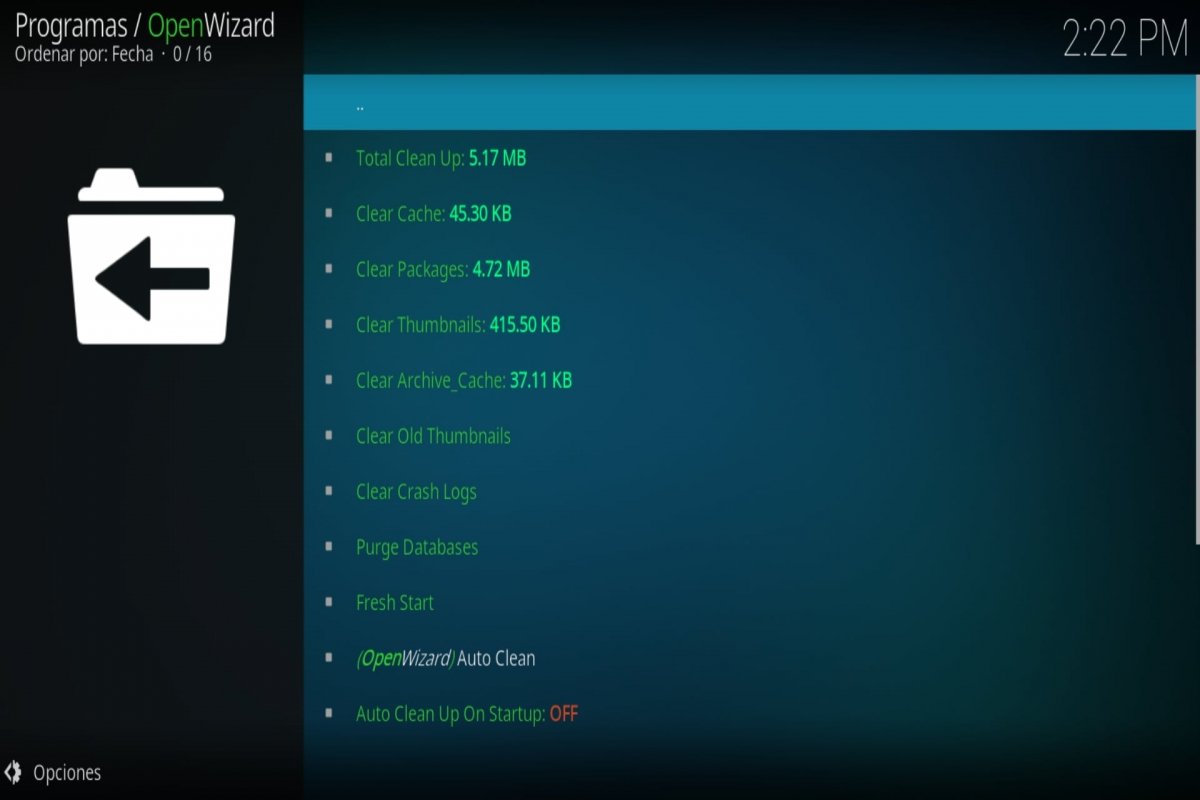 Open Wizard para Kodi
Open Wizard para Kodi
Empezamos por un heredero natural de Ares Wizard e Indigo. Un add-on que ofrece varias opciones de limpieza que permiten limpiar archivos de Kodi causantes de sus errores de funcionamiento, como la caché, los paquetes descargados previamente, las bases de datos, etc. Además, también sirve para acceder a los archivos log que muestran en qué consiste el error en cuestión. Y, en el caso que nos ocupa, cuenta con la opción de resetear Kodi por completo.
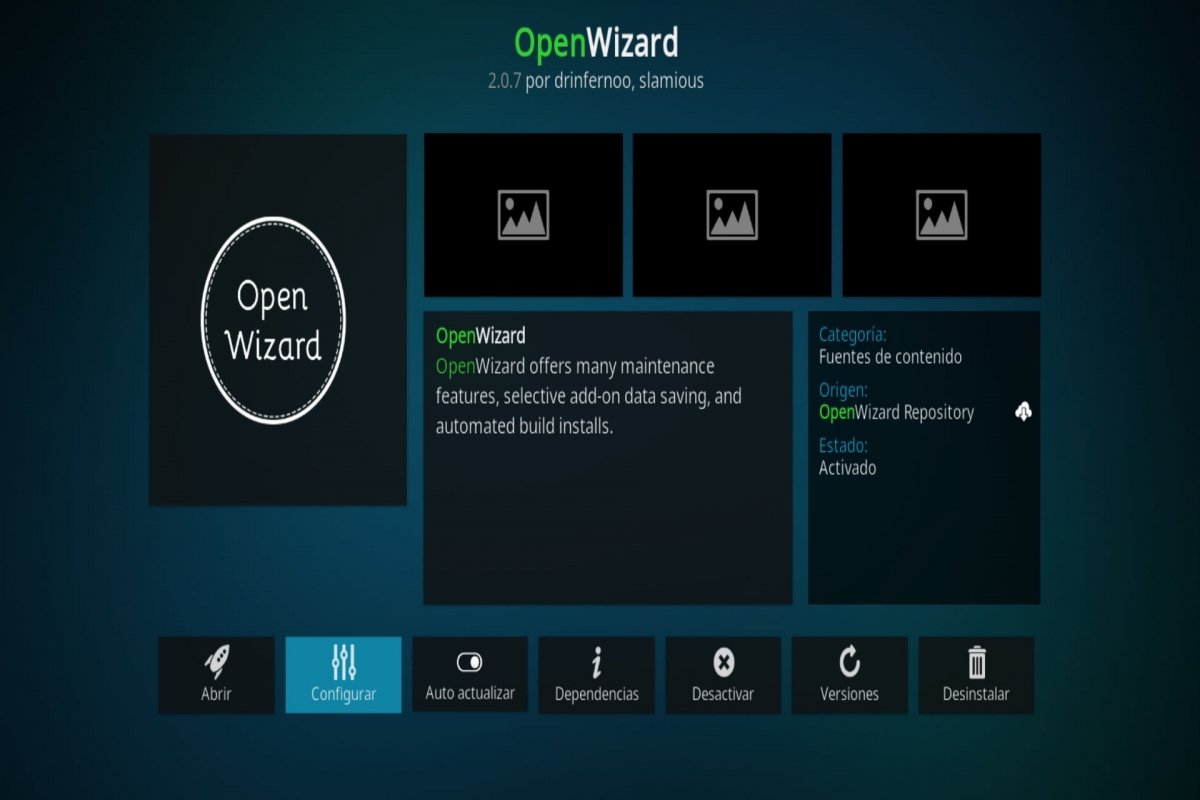 Instalador de Open Wizard
Instalador de Open Wizard
Para instalar Open Wizard en Kodi:
- Abre Kodi.
- Ve a Configuración.
- Entra en Explorador de archivos.
- Toca en Añadir fuente.
- Pulsa en Ninguno.
- Añade el repositorio https://a4k-openproject.github.io/repository.openwizard/ y dale un nombre.
- Vuelve al menú principal.
- Entra en Add-ons.
- Toca el icono de Explorador de add-ons.
- Entra en Instalar desde archivo zip.
- Toca el nombre del repositorio.
- Selecciona el instalador zip.
- Ahora vuelve a Instalar desde repositorio.
- Toca en OpenWizard Repository.
- Entra en Add-ons de programas.
- Pulsa en OpenWizard.
- Encontrarás la app Open Wizard en Add-ons.
Rock Cleaner
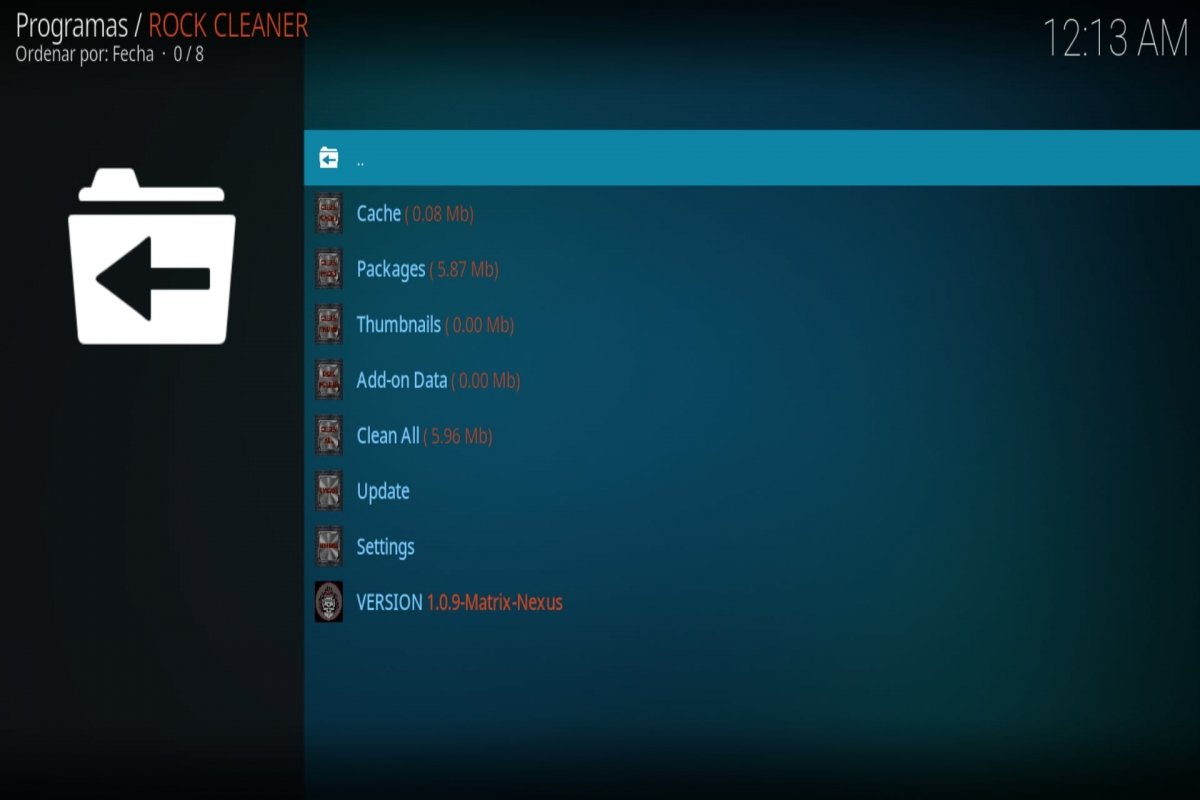 Rock Cleaner para Kodi
Rock Cleaner para Kodi
Otro buen add-on de limpieza para Kodi es Rock Cleaner. Es un complemento de programa que sirve para borrar caché, paquetes, miniaturas y otros archivos y datos. Una manera de deshacer los cambios que hicimos y volver al Kodi original, en buen estado. Además, recuperarás espacio en la memoria en tu teléfono Android.
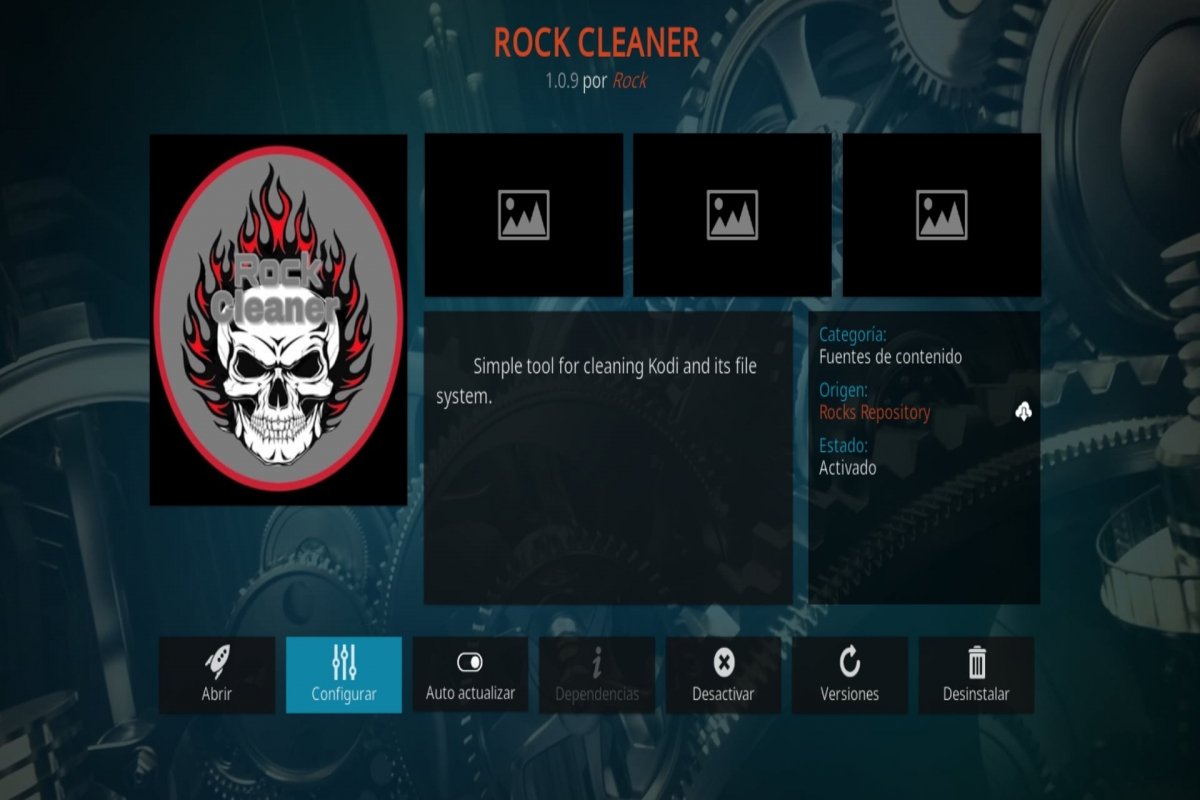 Instalador de Rock Cleaner
Instalador de Rock Cleaner
Para instalar Rock Clean en Kodi:
- Abre Kodi.
- Ve a Configuración.
- Entra en Explorador de archivos.
- Toca en Añadir fuente.
- Pulsa en Ninguno.
- Añade el repositorio https://rockodi.com/ y dale un nombre.
- Vuelve al menú principal.
- Entra en Add-ons.
- Toca el icono de Explorador de add-ons.
- Entra en Instalar desde archivo zip.
- Toca el nombre del repositorio.
- Selecciona el instalador zip Rockcrusher.
- Ahora vuelve a Instalar desde repositorio.
- Toca en Rocks Repository.
- Entra en Add-ons de programas.
- Pulsa en RockCleaner.
- Encontrarás la app Rock Cleaner en Add-ons.
Limpia Tu Kodi
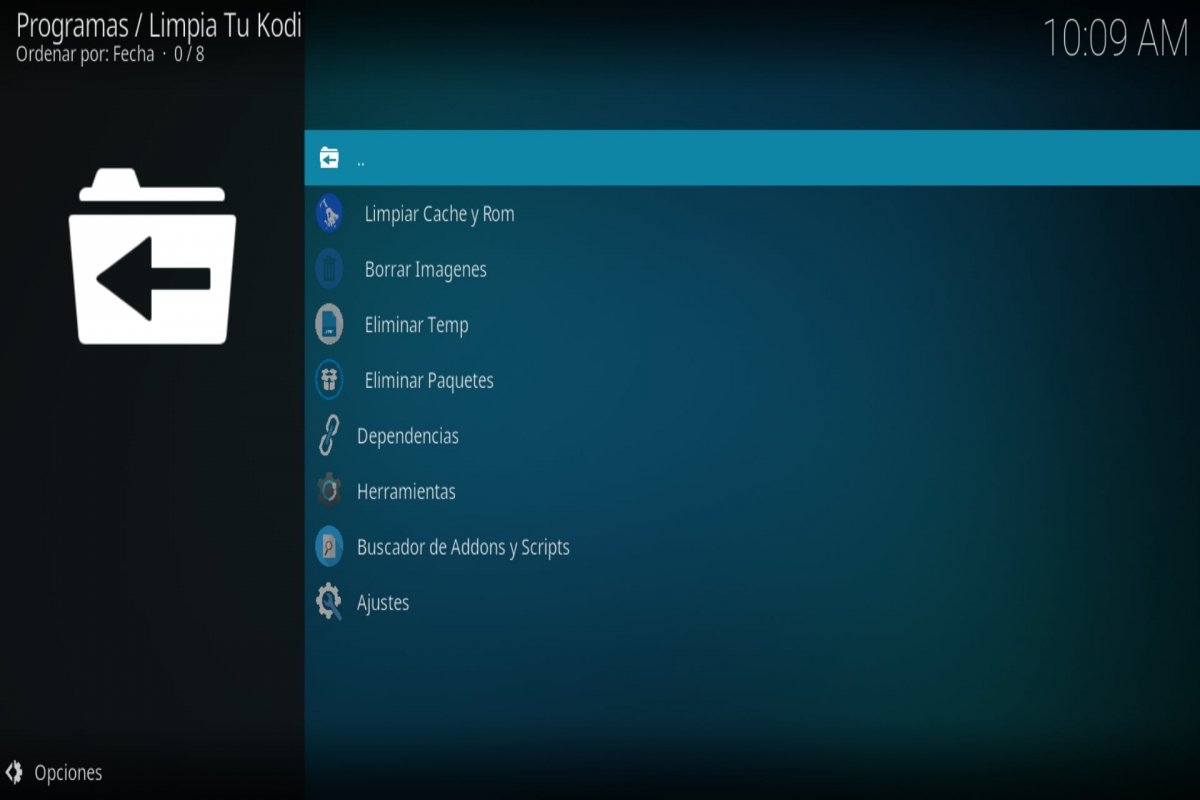 Limpia Tu Kodi
Limpia Tu Kodi
Como tercera opción, este add-on para borrar el caché y otros elementos que pueden interferir en el buen comportamiento de Kodi. Con su ayuda podrás resetear Kodi y hacer que vuelva a la normalidad.
Para instalar Limpia Tu Kodi en Kodi:
- Abre Kodi.
- Ve a Configuración.
- Entra en Explorador de archivos.
- Toca en Añadir fuente.
- Pulsa en Ninguno.
- Añade el repositorio https://luarsource.github.io/Fuente/ y dale un nombre.
- Vuelve al menú principal.
- Entra en Add-ons.
- Toca el icono de Explorador de add-ons.
- Entra en Instalar desde archivo zip.
- Toca el nombre del repositorio.
- Selecciona el instalador zip Luar.
- Ahora vuelve a Instalar desde repositorio.
- Encontrarás Luar en Add-ons de programa, dentro de Add-ons.
- Una vez dentro, verás varias herramientas a instalar.
- La que nos interesa se llama Limpia Tu Kodi.
- Está en Scripts, dentro de Addons, scripts y repositorios.
- Una vez instalada, la encontrarás en Add-ons de programas, dentro de Add-ons.